Ada aturan umum yang menjadi best practice dalam melakukan backup data, yaitu aturan 3-2-1: 3 copy data, pada 2 media yang berbeda, 1-nya dilempar offsite. 3 copy data bisa berarti 1 production data + 1 onsite backup + 1 offsite backup. Untuk onsite backup, kita bisa gunakan NAS. Untuk offsite backup kita bisa lempar ke cloud. Dan salah satu cloud storage provider yang paling pas untuk dijadikan backup target adalah Wasabi.
Kalau kita menggunakan Proxmox VE sebagai hypervisor di lingkungan TI kita, kita bisa memanfaatkan Wasabi sebagai backup target menggunakan protokol S3. Untuk mounting S3 storage di Proxmox, kita bisa gunakan S3FS-Fuse.
Hal yang Perlu Dipersiapkan
- Akun Wasabi, bucket, access key, dan secret key
Dalam tutorial ini, saya akan gunakan:- Bucket bernama
afif-pve-backupdi region Singapore dengan endpoints3.ap-southeast-1.wasabisys.com - Access key
62F376BQTMRG5GY5SCLP - Secret key
xyfjweR9X5MYZq67dWSK2tSvetd4AuqTaZ8ywC4z
- Bucket bernama
- Akses sudoer Proxmox
Instalasi S3FS dan Mounting
- Buat mounting directory. Di sini saya membuat direktori di
/mnt/wasabi-backup. - Buat password file. Di sini saya membuat password file dengan nama
wasabi-passwddalam folder/etc/. - Isi password file dengan Access Key dan Secret Key dengan format
ACCESS-KEY:SECRET-KEY. - Set permission untuk password file tersebut dengan
600(read & write untuk owner). - Install S3FS.
- Mount Wasabi bucket ke mounting directory yang sudah dibuat pada langkah 1. Perintah untuk mount adalah
s3fs <nama_bucket> <mount_directory> -o passwd_file=<password_file> -o allow_other -o url=https://<endpoint>. - Jika tidak ada error, kita bisa jalankan perintah
df -huntuk melihat disk dan mount di sistem. Jika mounting berhasil, maka kita akan melihat entrys3fs /mnt/wasabi-backup. - Kita coba membuat file di mounting directory dengan perintah
touch /mnt/wasabi-backup/testing.txt. Jika berhasil, kita juga akan melihat file tersebut di Wasabi Console.
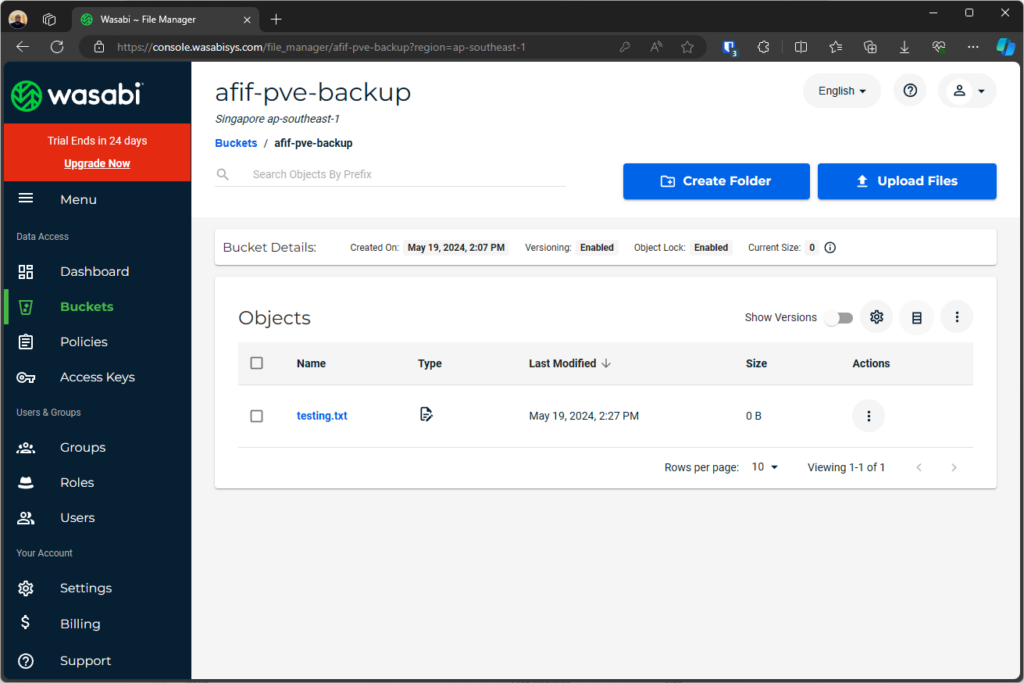
Perintah selengkapnya adalah seperti ini:
root@pve01:~# mkdir /mnt/wasabi-backu
root@pve01:~# echo "62F376BQTMRG5GY5SCLP:xyfjweR9X5MYZq67dWSK2tSvetd4AuqTaZ8ywC4z" | tee /etc/wasabi-passwd
root@pve01:~# chmod 600 /etc/wasabi-passwd
root@pve01:~# apt update
root@pve01:~# apt install s3fs
root@pve01:~# s3fs afif-pve-backup /mnt/wasabi-backup -o passwd_file=/etc/wasabi-passwd -o allow_other -o url=https://s3.ap-southeast-1.wasabisys.com
root@pve01:~# df -h
Filesystem Size Used Avail Use% Mounted on
udev 3.9G 0 3.9G 0% /dev
tmpfs 786M 1.2M 785M 1% /run
/dev/mapper/pve-root 29G 14G 15G 48% /
tmpfs 3.9G 43M 3.8G 2% /dev/shm
tmpfs 5.0M 0 5.0M 0% /run/lock
efivarfs 128K 68K 56K 56% /sys/firmware/efi/efivars
/dev/sda2 511M 328K 511M 1% /boot/efi
/dev/fuse 128M 20K 128M 1% /etc/pve
tmpfs 786M 0 786M 0% /run/user/0
s3fs 16E 0 16E 0% /mnt/wasabi-backup
root@pve01:~# touch /mnt/wasabi-backup/testing.txtKonfigurasi di Proxmox
- Selanjutnya kita perlu menambahkan mounting directory menjadi sebuah storage directory di Proxmox. Masuk ke Datacenter -> Storage -> Add: Directory.
- Kita isi dengan:
- ID: bebas, di sini saya menggunakan nama wasabi-backup
- Directory:
/mnt/wasabi-backup - Content: VZDump backup file
- Enable: check
- Jika berhasil, maka storage baru akan muncul di panel kiri.
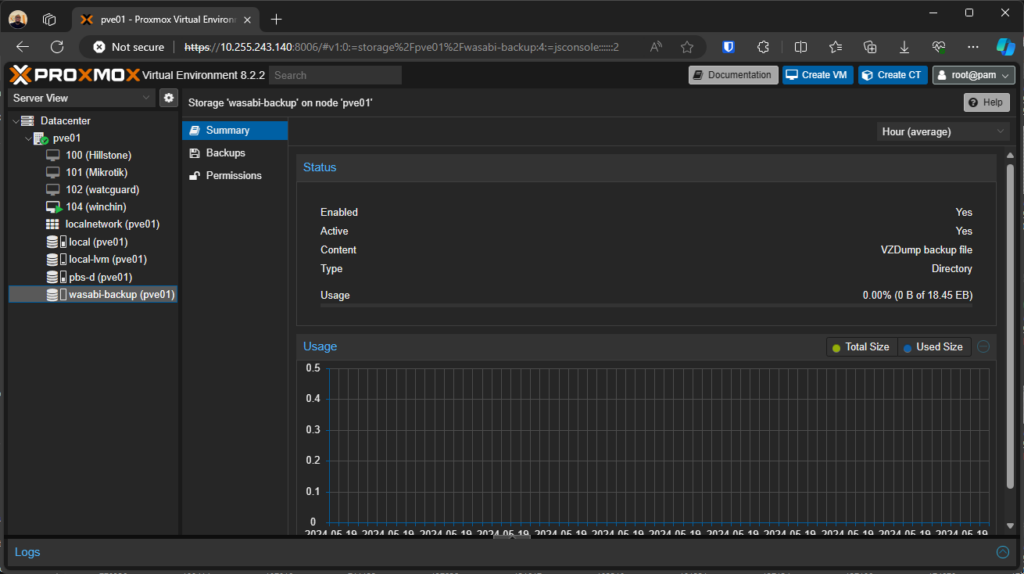
Pengujian
Kita coba jalankan backup dari salah satu VM. Ubah Storage menjadi nama storage yang kita jadikan ID di langkah sebelumnya. Di sini saya menggunakan nama wasabi-backup.
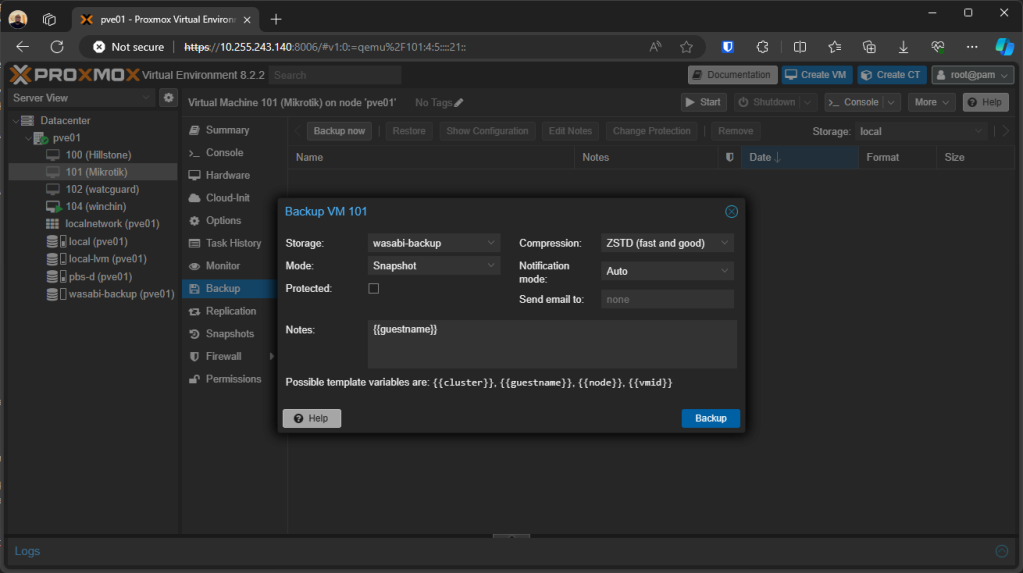
Lalu klik Backup untuk memulai proses backup.
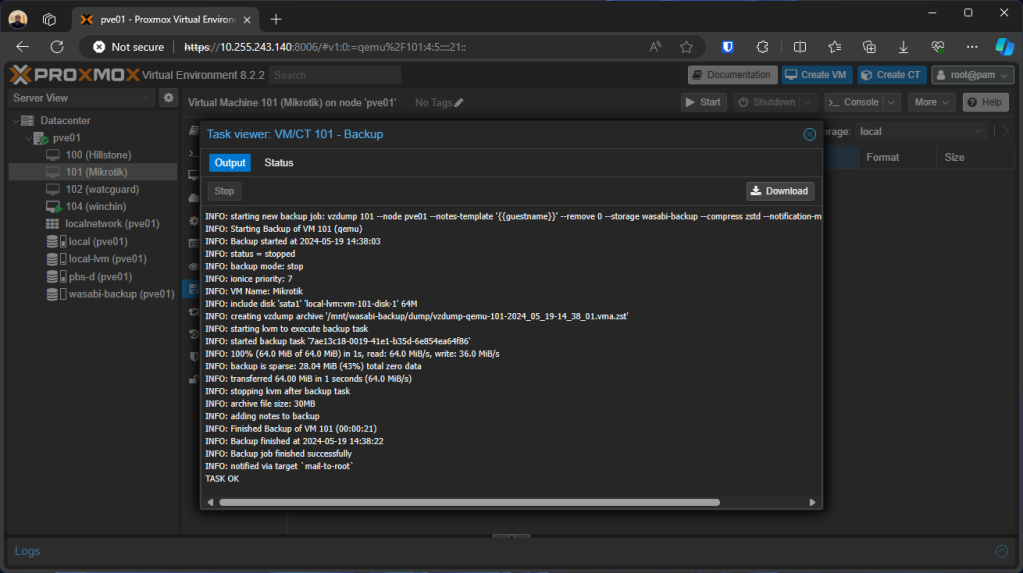
Setelah proses backup selesai, kita dapat melihat ada sebuah backup item di backup entry.
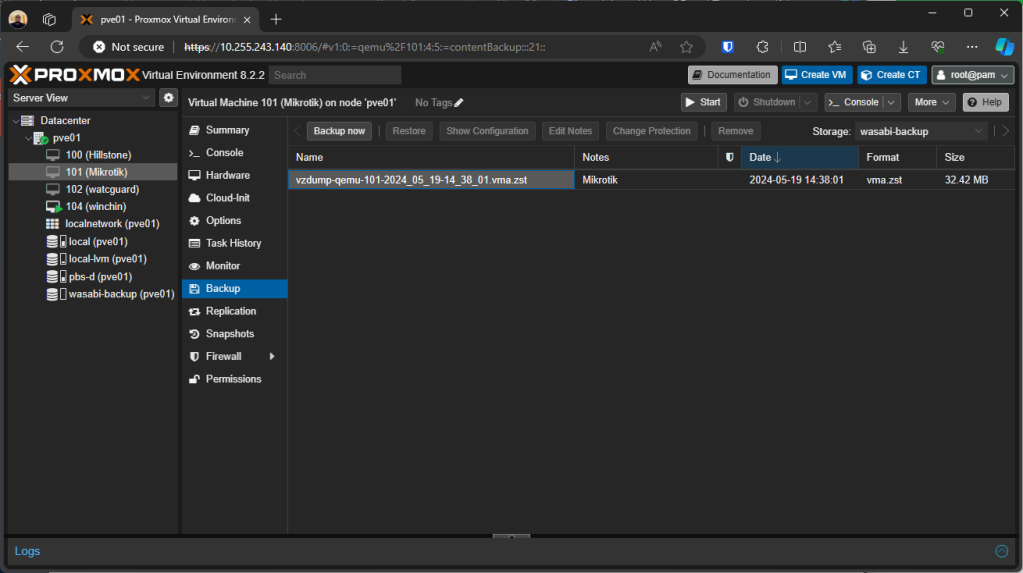
Kita juga dapat melihat backup item yang sama di wasabi-backup storage.
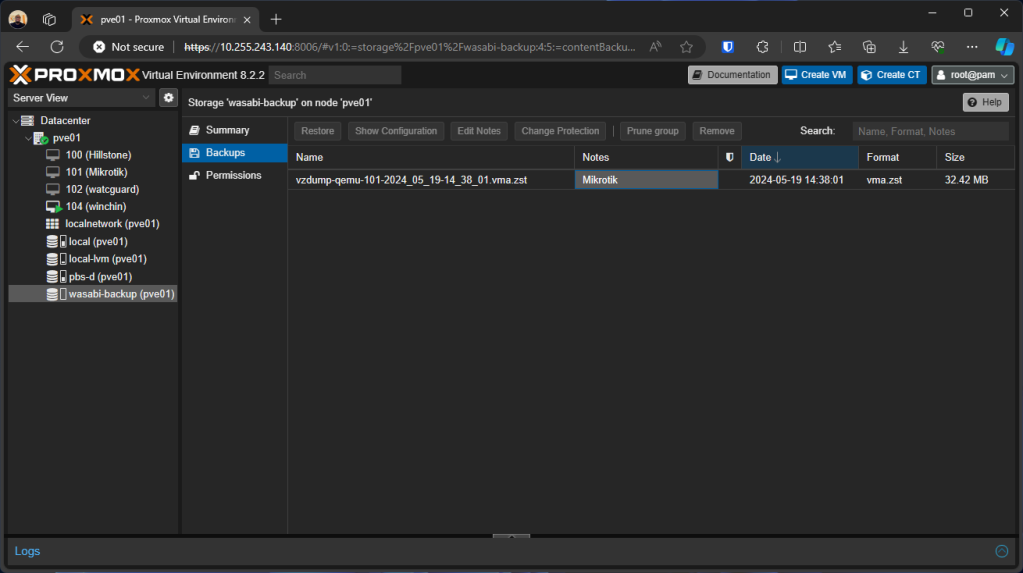
Dan kita juga dapat melihat file-file backup di Wasabi Console.
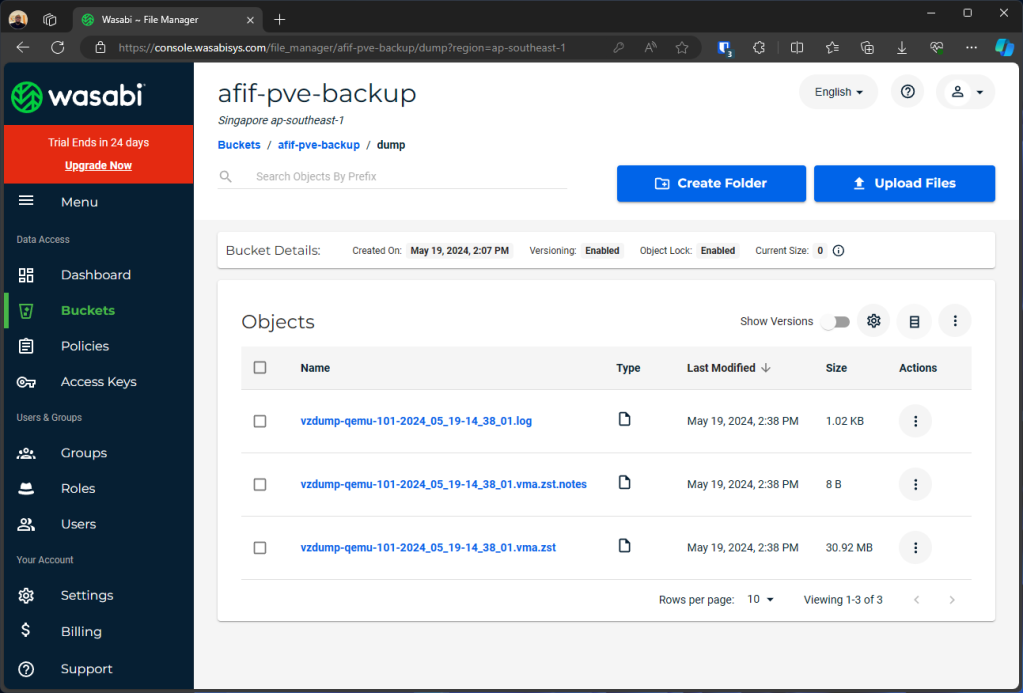
Sekian, selamat mencoba 😊

Anda harus log masuk untuk menerbitkan komentar.